هدف الخطوة الثانية هو تحديد خطوط الإنهاء وتعيين مسار الإدراج للترميمات المستقبلية.
1. سيتم إنشاء خطوط الإنهاء تلقائياً عند الدخول إلى هذه الخطوة. يجب عليك مراجعة خطوط الإنهاء التي تم إنشاؤها وتعديلها إذا لزم الأمر.
- لتعديل خطوط الإنهاء، استخدم شريط تمرير "تقليص/توسيع" في الأسفل. يمكنك تقليص أو توسيع خطوط الإنهاء لجميع الأسنان دفعة واحدة أو لرقم سن معين من خلال تحديده في النموذج في الأسفل.
- يمكنك أيضًا تعديل خط الإنهاء بإضافة نقاط التحكم أو نقلها أو حذفها. انقر لإضافة نقطة، وانقر بزر الفأرة الأيمن لحذفها، واسحبها لنقلها.

2. سيتم اكتشاف مسار الإدراج تلقائياً. راجع مسار الإدراج المكتشف، وإذا كانت هناك حاجة إلى تعديلات، اسحب سهم مسار الإدراج لتعديل اتجاهه. سيُظهر السهم الرمادي الاتجاه المكتشف في الأصل.
🔎 نصيحة
يمكنك إيقاف تشغيل "مسار إدراج الجسر" بشكل فردي وتعيين المسار لكل تاج في الجسر.
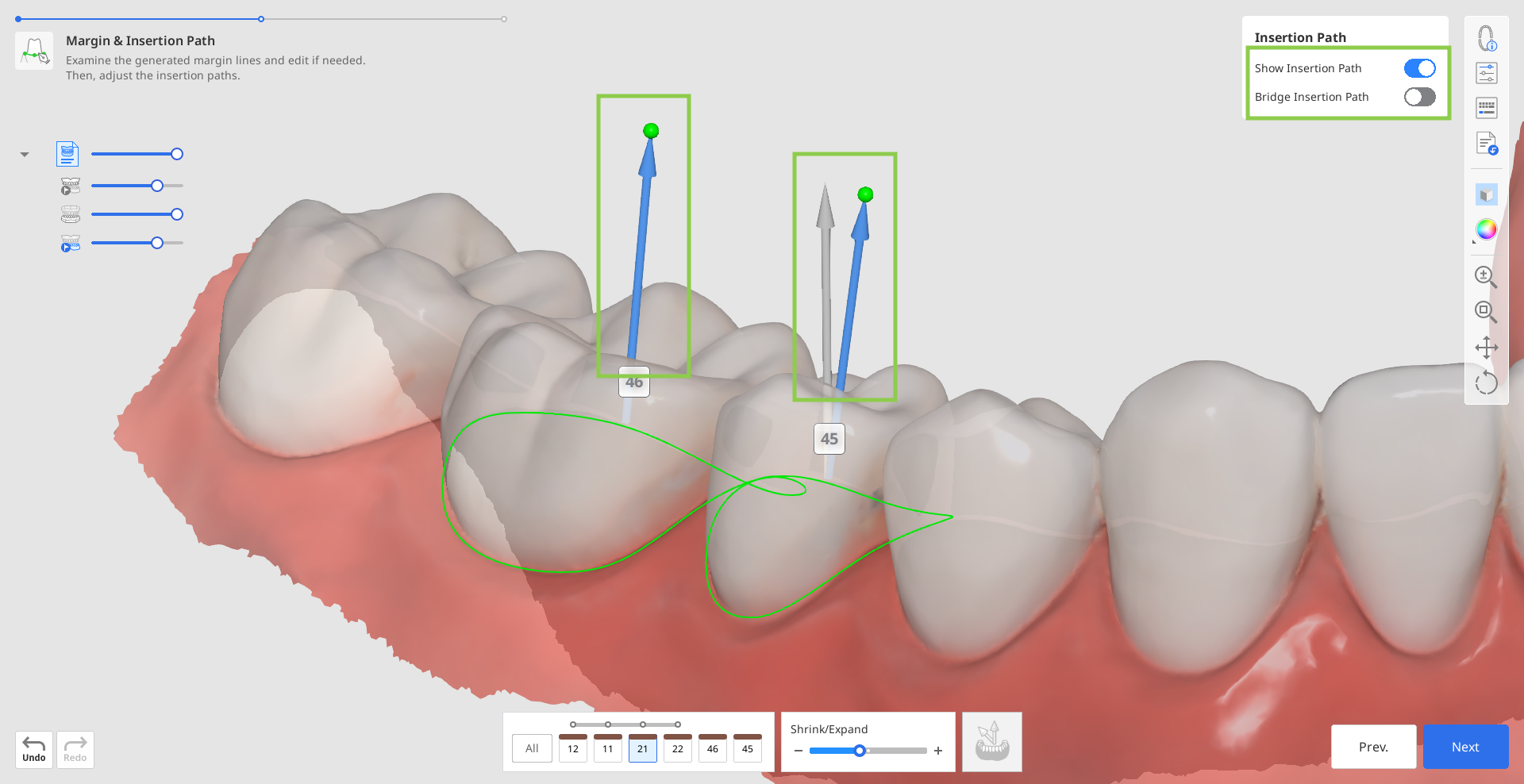
- بدلاً من ذلك، يمكنك تدوير البيانات ثلاثية الأبعاد والنقر على "تعيين السهم إلى وجهة نظرك" في الأسفل.

3. في هذه الخطوة، يمكنك أيضًا مراجعة معلمات الأسطح الداخلية والخارجية للترميمة قبل تطبيقها في الخطوة التالية. بشكل افتراضي، سيتم تطبيق أحدث المعلمات المستخدمة مؤخراً. انقر على "إعدادات المعلمات" في شريط الأدوات الجانبي للاطلاع على التفاصيل.
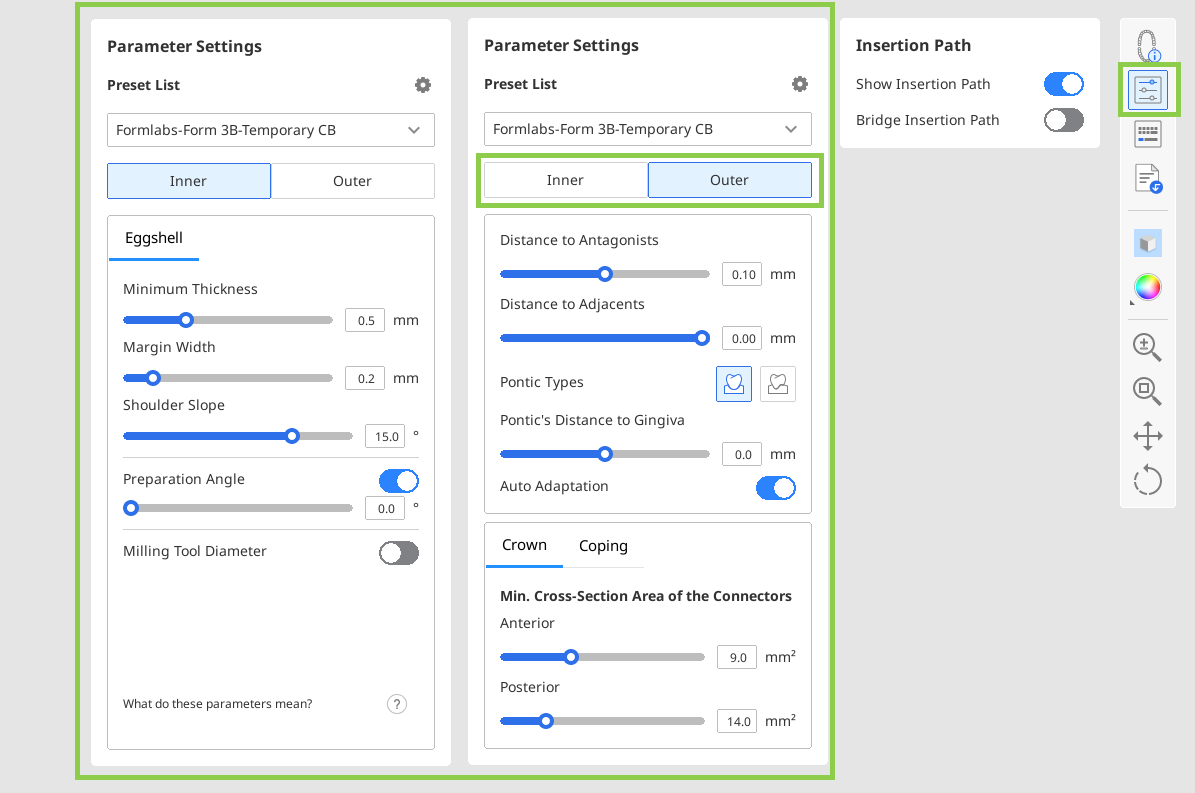
- يمكنك تكوين قيم المعلمات يدوياً أو استخدام الإعداد الموصى به مسبقاً للطابعة الخاصة بك.
🔎ملحوظة
اقرأ المزيد عن تلقي الإعدادات المسبقة الموصى بها وإدارة قائمة الإعدادات المسبقة في الفصل إدارة البيانات> إدارة الإعدادات المسبقة من هذا الدليل.
4. عند الانتهاء، انقر على "التالي."
🔎ملحوظة
إذا اخترت استخدام المكتبة بدلاً من بيانات ما قبل العملية في الخطوة الأولى، فستنتقل بعد ذلك إلى خطوة ترتيب بيانات الأسنان الإضافية. يُرجى الرجوع إلى قسم سير العمل > وحدة البيانات المحضرة > ترتيب بيانات الأسنان من هذا الدليل للحصول على إرشادات مفصلة حول كيفية استخدام هذه الخطوة.